Souvenez-vous, à l’époque de Windows XP, un petit logiciel dénommé XP-AntiSpy faisait fureur auprès des utilisateurs soucieux de contrôler les aspects parfois nébuleux de leur système d’exploitation. Eh bien figurez-vous que cet utilitaire fétiche effectue un come-back sous Windows 11, avec une nouvelle mouture baptisée XD-AntiSpy. Dans cet article, nous vous présentons en détail ce logiciel open source et ses fonctionnalités, ainsi qu’un tutoriel pas à pas pour l’utiliser efficacement.
Le retour d’un outil emblématique pour reprendre le contrôle de Windows 11
XP-AntiSpy a connu son heure de gloire entre 2001 et 2015, permettant de maîtriser aisément divers paramètres de Windows 2000, XP, Vista et 7. Il offrait une interface conviviale pour désactiver les fonctionnalités superflues ou attentatoires à la vie privée de Windows, sans avoir à mettre les mains dans le cambouis du registre.
Malheureusement, le projet a fini par tomber en déshérence, la dernière version bêta remontant à décembre 2015. Mais tel le Phénix, il renaît aujourd’hui de ses cendres pour le plus grand bonheur des utilisateurs de Windows 11, grâce à Belim, un développeur indépendant. Bienvenue à XD-AntiSpy !
Une renaissance sous le signe de l’eXtreme Defense
XD-AntiSpy reprend le flambeau là où son prédécesseur l’avait laissé. Le « XP » originel laisse place à un « XD » malicieux, qui signifie à la fois « eXtreme Defense » (pour contrer les intrusions indésirables de Microsoft), et au smiley espiègle 😆.
Très léger (moins de 1 Mo), ce logiciel portable se lance d’un simple double-clic et présente une interface épurée, listant de nombreuses options à activer ou désactiver d’un coup de case à cocher. Un survol de la souris permet d’obtenir une description détaillée de chaque réglage, levant toute ambiguïté sur sa finalité.
En somme, XD-AntiSpy se présente comme l’outil indispensable pour quiconque cherche à personnaliser et optimiser Windows 11 comme bon lui semble.
Des optimisations au petits oignons
En quelques clics, vous allez pouvoir :
- Empêcher la collecte de données par Microsoft
- Désactiver les fonctionnalités inutiles de Windows 11
- Désinstaller les applications pré-installées que vous n’utilisez jamais
- Retrouver des fonctionnalités manquantes comme l’ancien menu contextuel
- Désactiver toutes les publicités indésirables dissimulées un peu partout dans Windows 11
- Personnaliser certains aspects de l’interface de Windows 11 comme le menu Démarrer et la barre des tâches
- Et bien d’autres ajustements pour un Windows 11 aux petits oignons !
Comment utiliser XD-AntiSpy ?
Pour profiter pleinement de XD-AntiSpy, rien de plus simple :
- Téléchargez la dernière version de XD-AntiSpy sur le dépôt officiel GitHub.
- Décompressez l’archive ZIP dans le dossier de votre choix.
- Exécutez le fichier xd-AntiSpy.exe. Pas d’installation requise !
- Au premier lancement, sélectionnez la langue « fr – Français » via le menu déroulant, puis cliquez sur « Download » pour récupérer le pack de langue. L’interface bascule automatiquement en français après redémarrage.
- Cochez/décochez les cases selon vos besoins, puis validez via le bouton « Appliquer les paramètres ».
- Depuis le menu déroulant, choisissez un des plugins inclus : « PluginDebloater » pour supprimer les applis préinstallées, ou « Restart Explorer » pour relancer l’explorateur et appliquer certaines modifications à la volée.
- Encore plus fort, vous pouvez ajouter des plugins tiers ! Cliquez sur les trois points, puis « Find more plugins online ».
- Sélectionnez vos plugins, téléchargez-les et relancez XD-AntiSpy pour en profiter. Nous vous recommandons chaudement le plugin de Chris Titus, présenté dans cet article dédié.
XD-AntiSpy, un outil indispensable avec quelques précautions
XD-AntiSpy ne vous exonère évidemment pas d’un minimum de prudence. Avant de bouleverser les entrailles de Windows 11, mieux vaut réaliser un point de restauration, histoire de pouvoir revenir en arrière en cas de pépin.
N’hésitez pas non plus à importer / exporter vos réglages, via le menu « + », qui permet de créer des profils pour ensuite les déployer sur d’autres machines ou pour les sauvegarder précieusement avant une réinstallation de Windows 11.
Avec ces quelques précautions d’usage, vous avez entre vos mains un excellent outil pour dompter Windows 11 comme bon vous semble. Alors si vous aussi, vous en avez assez des options de confidentialité obscures, des applications imposées et autres décisions arbitraires, n’attendez plus : adoptez dès maintenant XD-AntiSpy, votre nouvel ami pour un Windows 11 à votre main.
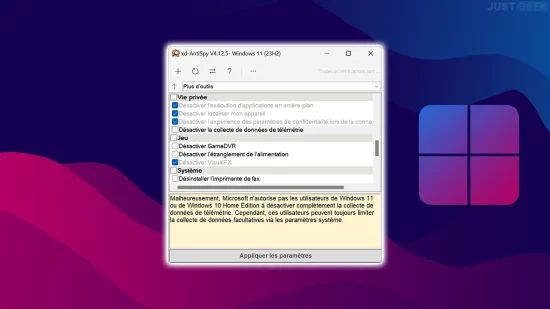
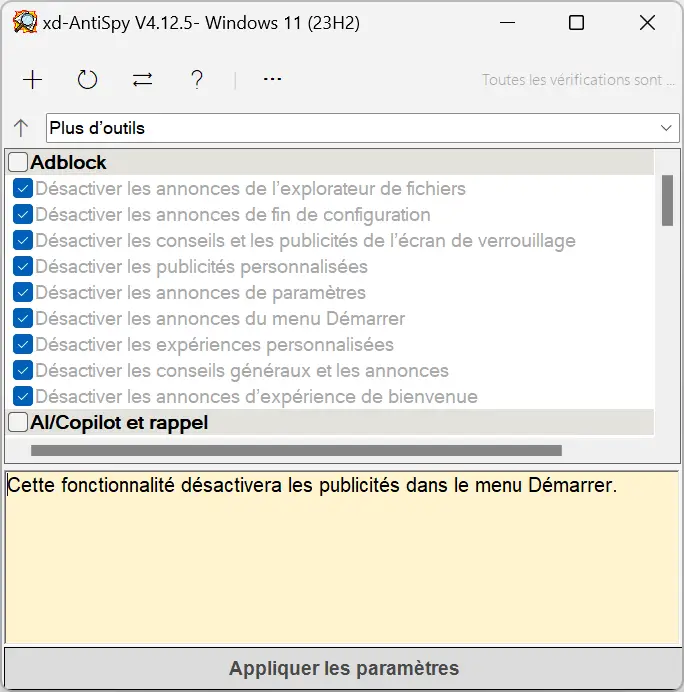
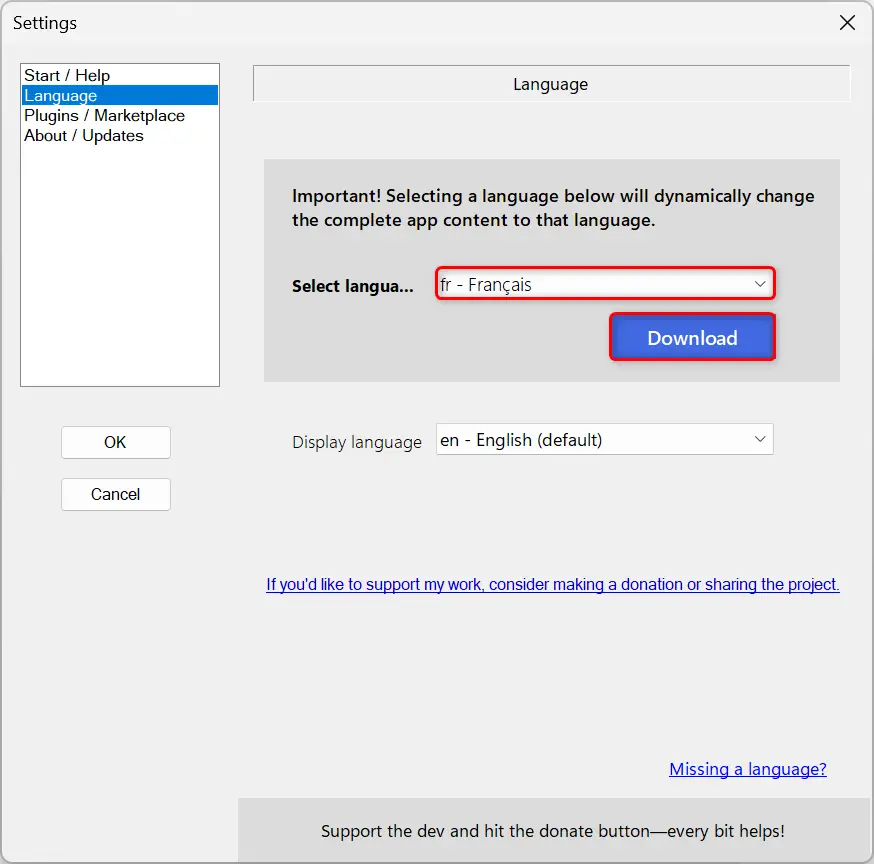

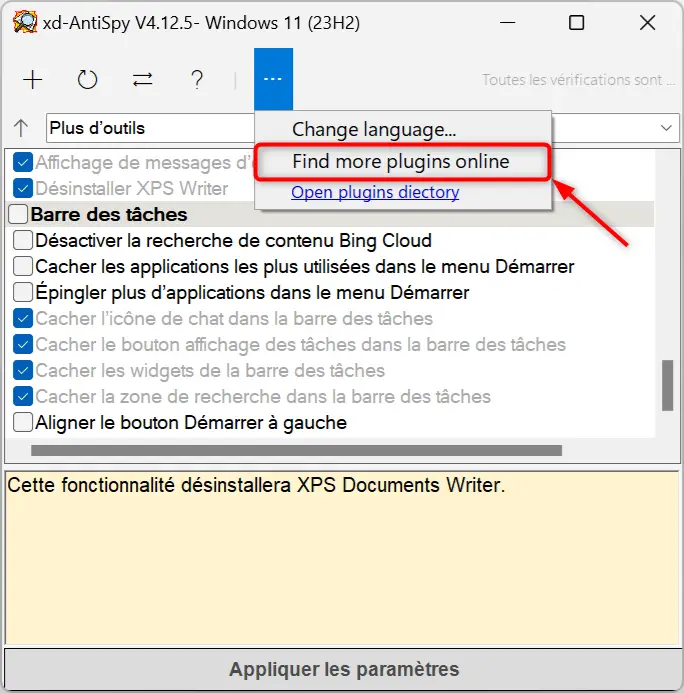
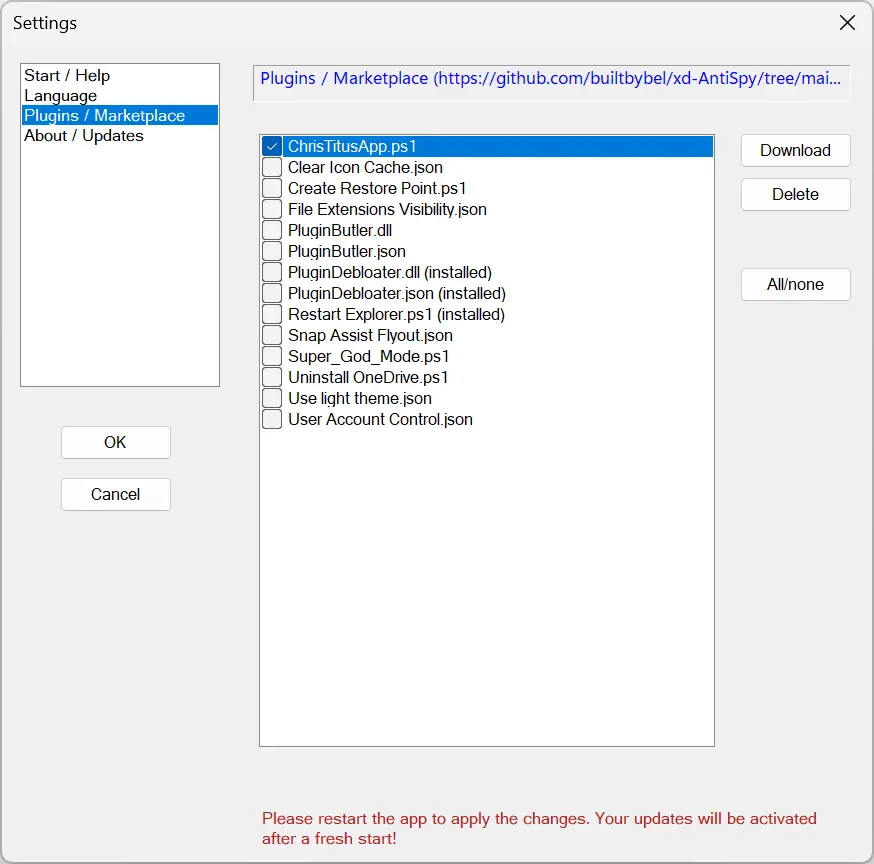


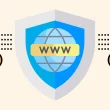


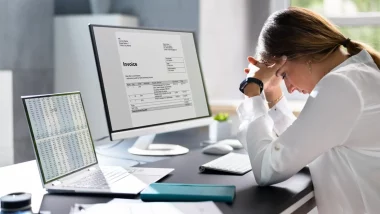
Intéressant, merci pour la découverte 😉